演示文稿是我们在日常生活中经常会使用到的一种文档格式,他能够帮助我们更好的展示自己需要的演讲的内容,给观众展示图表或是动画效果。有的小伙伴在使用wps对演示文稿进行编辑的过程中想要更改项目编号的颜色,这时我们只需要选中文字,然后打开编号工具,接着在下拉列表中打开其它编号选项,最后在弹框中选择好编号,再打开颜色选项,选择好颜色即可。有的小伙伴可能不清楚具体的操作方法,接下来小编就来和大家分享一下WPS PPT调整项目编号颜色的方法。
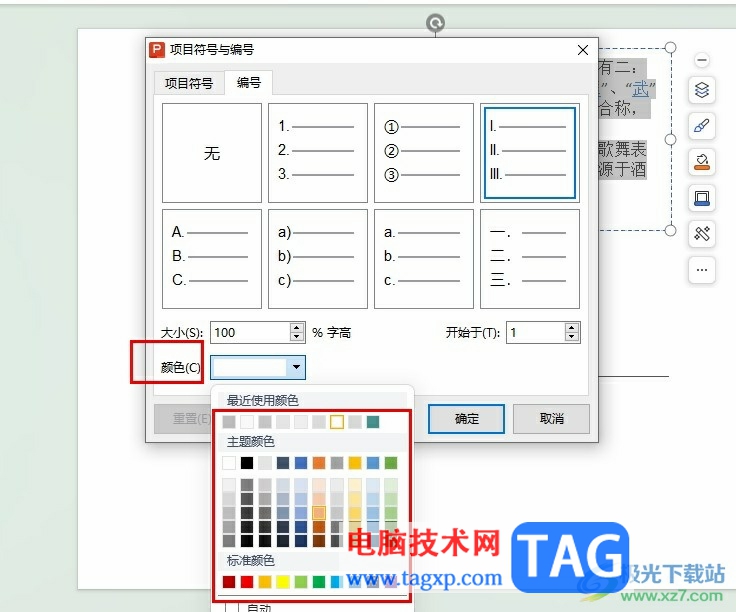
1、第一步,我们在电脑中右键单击一个演示文稿,然后先点击打开方式选项,再选择WPS office选项
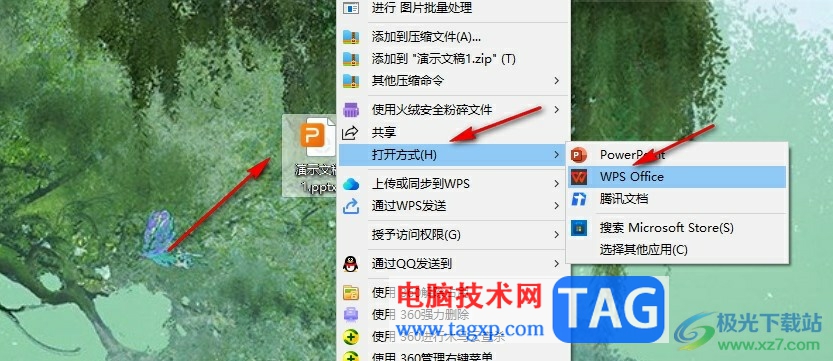
2、第二步,进入WPS页面之后,我们先选中文字,然后在开始的子工具栏中打开编号工具
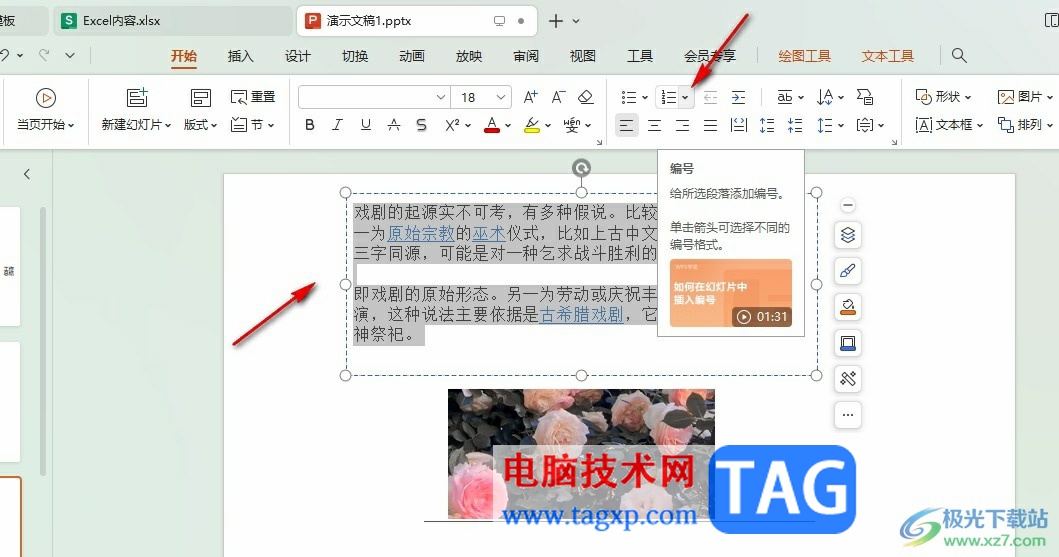
3、第三步,打开编号工具之后,我们再在下拉列表中点击打开“其它编号”选项
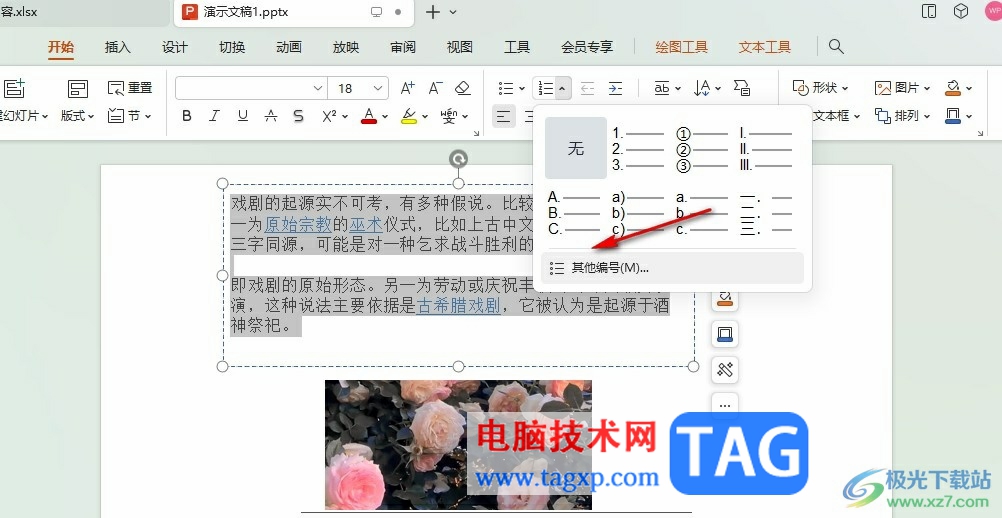
4、第四步,进入项目符号与编号的弹框页面之后,我们先选择一个编号样式,然后打开颜色选项,选择一个自己喜欢的颜色,最后点击确定选项即可
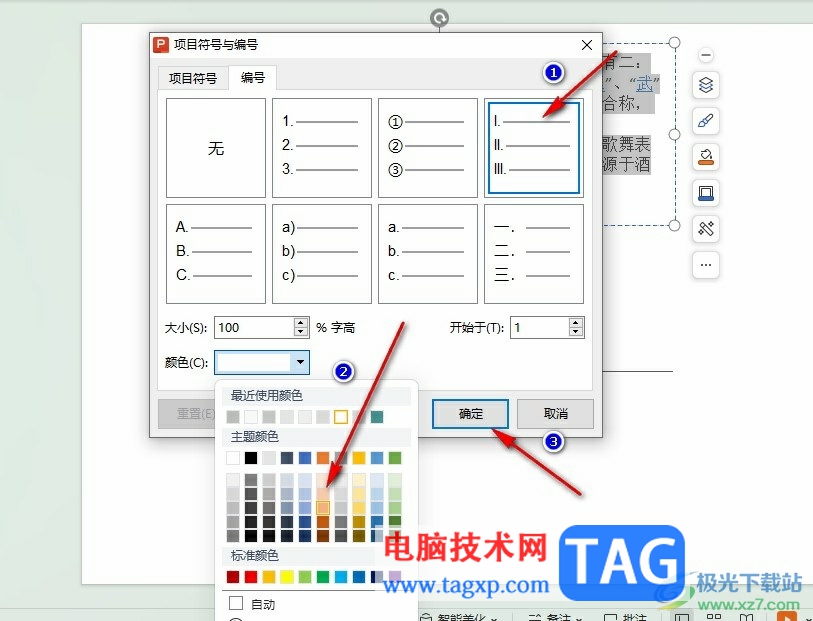
5、第五步,点击确定选项之后,我们就能看到自己需要的颜色的编号了
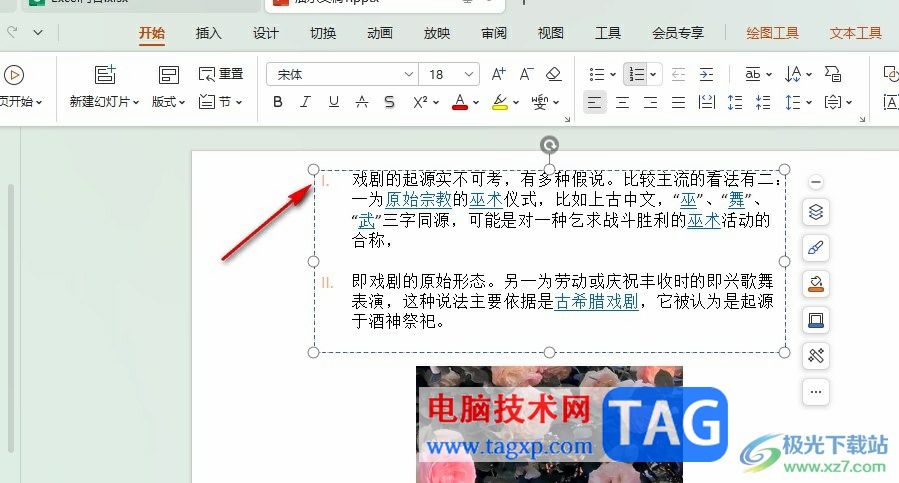
以上就是小编整理总结出的关于WPS PPT调整项目编号颜色的方法,我们在WPS中选中文字,然后打开编号工具,再选择其他编号选项,接着在弹框中选择一个编号样式,再打开颜色选项,最后选择好颜色,再点击确定选项即可,感兴趣的小伙伴快去试试吧。
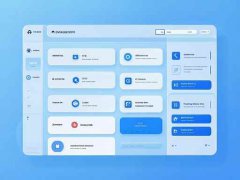 云存储服务与数据备份的最佳实践:如何
云存储服务与数据备份的最佳实践:如何
云存储服务正在迅速改变数据备份和存储的方式,越来越多的个......
 win1019013怎么样详细介绍
win1019013怎么样详细介绍
微软发布了Windows10 Build19013版本后,许多小伙伴想知道Build19013这......
 阴阳师妖怪屋春游寻新崽活动攻略
阴阳师妖怪屋春游寻新崽活动攻略
阴阳师妖怪屋春游寻新崽怎么玩春游寻新崽奖励有哪些阴阳师妖......
 打印机无法打印的故障排除:打印机不工
打印机无法打印的故障排除:打印机不工
打印机在现代生活和工作中扮演着重要的角色,当它们出现无法......
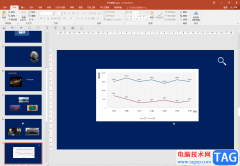 PPT柱形图中删除不需要的数据系列的方法
PPT柱形图中删除不需要的数据系列的方法
PowerPoint演示文稿是一款非常好用的软件,很多小伙伴在需要编辑......

很多小伙伴之所以会选择使用PowerPoint程序来对演示文稿进行编辑,就是因为PPT中的工具十分的丰富,能够满足我们对于演示文稿的各种编辑需求。当我们想要在幻灯片的图表下添加数据表格时...

在PowerPoint演示文稿中编辑幻灯片时,我们可以插入一些超链接进行跳转,比如我们可以插入跳转到指定网页的超链接,插入跳转到其他文件的超链接,插入跳转到其他幻灯片页面的超链接等等...

众所周知ppt软件是专门用来编辑演示文稿的一款办公软件,能够让用户的演示文稿变得生动有趣,不再枯燥泛味,因此ppt软件深受用户的喜爱,当用户在使用这款办公软件时,一般插入图片后呈...

越来越多的用户会接触到ppt软件,不管是学习上、工作上或是生活上,都可以利用ppt软件来展示信息结果,为其受众呈现出直观清晰的文件演示,所以ppt软件成为了大部分用户比不可少的一款办...

PPT是很多小伙伴都在使用的一个幻灯片制作程序,在PPT中我们可以根据自己的需求制作出各种类型的幻灯片,PPT的使用范围十分的广泛,无论是报告、总结还是产品介绍,我们都需要用到PPT。在...
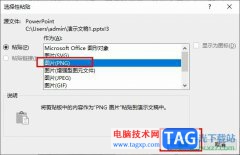
很多小伙伴之所以喜欢使用PPT程序来对演示文稿进行编辑,就是因为PPT中的功能十分的丰富,并且操作简单。在PPT中,我们可以调整幻灯片的先后顺序,给幻灯片中的内容添加动画效果。有的小...

ppt软件的上班族经常接触到的一款办公软件,ppt软件可以将文字内容更加生动有趣的显示出来,给用户带来了许多的便利,并且深受用户的喜爱,当用户在编辑演示文稿时,需要在幻灯片中添加...
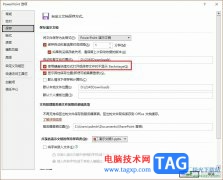
PPT是很多小伙伴都在使用的一款演示文稿编辑程序,在这款程序中,我们可以根据自己的需求对幻灯片进行各种设置,在幻灯片中添加各种内容。有的小伙伴在使用PPT对演示文稿进行编辑时想要...

很多小伙伴在对演示文稿进行编辑时都会选择使用PPT程序,因为PPT程序中的功能十分的丰富,能够满足我们对于演示文稿的各种编辑需求。在使用PPT编辑演示文稿的过程中,有的小伙伴想要关闭...

PowerPoint演示文稿是很多小伙伴都在使用的一款办公软件,在其中我们可以轻松编辑和制作各种需要的幻灯片。在制作幻灯片后我们都会需要将其播放出来,但是有的小伙伴发现自己的PPT有的页...
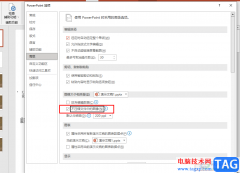
PPT是一款功能十分丰富的演示文稿编辑程序,在这款程序中,我们不仅可以对演示文稿的内容进行编辑,例如添加图片、文字或是图表等,还可以对幻灯片中的内容设置动画效果,使其更加生动...

相信许多用户对ppt软件是很熟悉的,这款办公软件给用户带来了许多好处,可以让用户的工作内容生动的展示出来,再加上软件中的功能是很强大的,给用户带来了许多的好处,因此ppt软件成为...
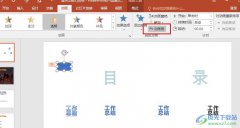
很多小伙伴在使用PowerPoint程序对演示文稿进行编辑时经常会需要给幻灯片中的内容添加动画效果。有的小伙伴想要将一个动画效果快速应用到多个目标上,但又不知道该使用什么工具进行设置...

最近很多小伙伴在问怎么在电脑版的剪映中制作PPT幻灯片翻页的效果,其实针对这个问题,我们可以直接在剪映转场特效中进行添加就可以了,只要我们提前将我们的视频添加到视频轨道上,之...

如何在ppt中插入图表 ppt插入图表的图文教程 为了更好地对数据进行分析,我们在制作ppt演示文稿的时候一般需要在其中插入图表文件,下面就让小编告诉你如何在ppt中插入图表 的方法...